

Por Nathan E. Malpass, Última atualização: October 24, 2025
Perder um Documento Google pode ser estressante, especialmente se ele contiver informações importantes para o trabalho, a escola ou projetos pessoais. Felizmente, a boa notícia é que Recuperação do Google Docs Muitas vezes, isso é possível. Neste artigo, exploraremos as maneiras mais eficazes de recuperar documentos do Google Docs. Não importa como seu arquivo desapareceu, este guia aborda tudo o que você precisa saber sobre como recuperar arquivos do Google com sucesso.
Parte 1. Motivos comuns para perda de documentos do GoogleParte 2. 4 métodos básicos para recuperar documentos do Google excluídos ou perdidosParte 3. Método profissional para recuperar documentos do Google excluídos ou perdidosParte 4. Dicas profissionais para evitar perdas futuras de arquivosParte 5. Conclusão
Entender como o Google Docs é perdido pode ajudar você a escolher o método de recuperação correto. Aqui estão algumas das causas mais comuns:
Felizmente, na maioria desses casos, a recuperação do Google Docs é possível com as ferramentas ou ações certas. Seja você um usuário individual ou um administrador do Google Workspace, agir rapidamente pode fazer toda a diferença na restauração bem-sucedida de documentos perdidos.
Quando você exclui um Documento Google, ele não é apagado imediatamente. Ele é enviado para a Lixeira do Google Drive, onde permanece por 30 dias. Etapas para recuperar um Documento Google da Lixeira:
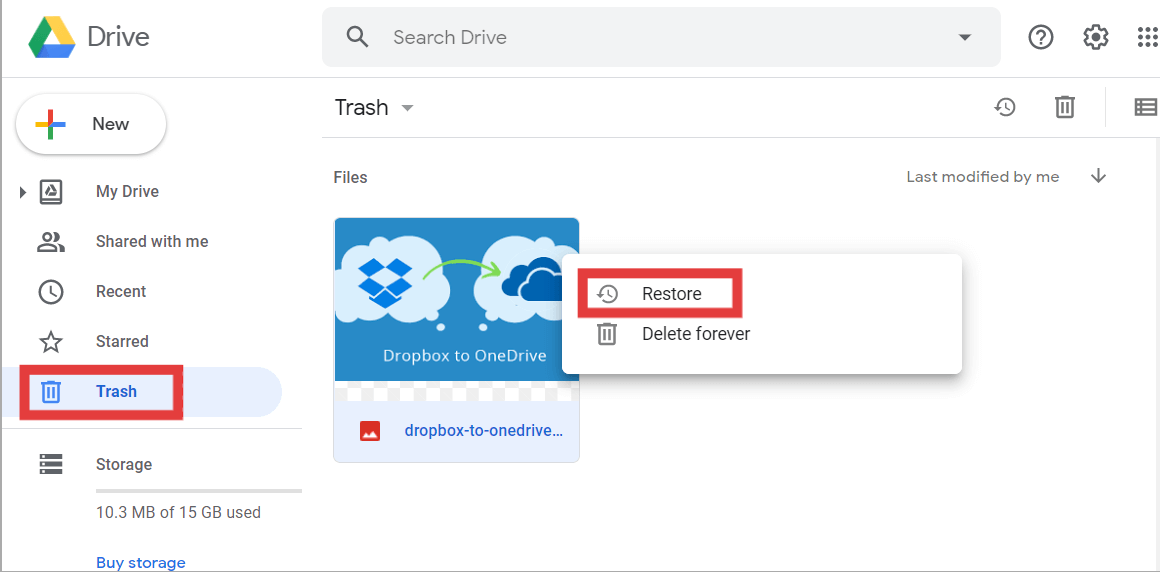
Se você usa o Google Workspace, os documentos excluídos podem ser recuperados por ainda mais tempo se gerenciados por um administrador. Sempre verifique a Lixeira antes de tentar opções de recuperação mais avançadas.
Se o seu Documento Google ainda estiver presente, mas o conteúdo tiver sido alterado ou excluído, você pode usar o Histórico de Versões para reverter para uma versão anterior. Como usar:
Esse recurso é extremamente útil para recuperação do Google Docs, especialmente quando as alterações foram feitas por engano ou ao colaborar com outras pessoas.
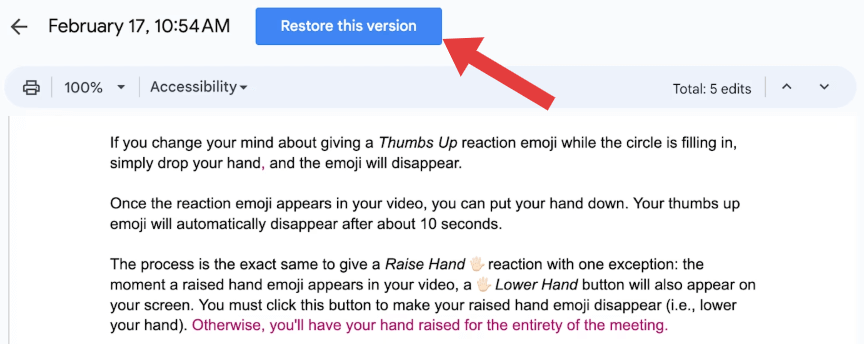
Se um usuário excluir sua Conta do Google, os documentos associados a ela poderão ser perdidos permanentemente, a menos que você seja um administrador do Google Workspace.
Etapas para administradores:
Este método de recuperação do Google Docs só funciona se a conta não tiver excedido o período de carência para exclusão permanente. É essencial que as organizações tenham uma política de retenção de dados para evitar perdas permanentes.
Se você ativou o modo offline ou sincronizou seus arquivos usando o Google Drive Backup & Sync, poderá recuperar o Google Docs localmente.
Quando nenhum dos métodos básicos funciona - especialmente se o documento nunca foi sincronizado ou feito backup - ferramentas de terceiros como Recuperação de Dados do FoneDog oferecem um nível mais profundo de acesso para recuperação de documentos do Google.
O FoneDog Data Recovery é um software de recuperação de dados versátil que funciona tanto em Windows quanto em Mac. Ele pode recuperar vários tipos de arquivos, incluindo DOCX, PDFs, arquivos do Excel e até mesmo documentos do Google Docs salvos para uso offline. Esta ferramenta também é eficaz para Recuperação de documento do Word.
Recuperação de dados
Recupere imagem, documento, áudio e mais arquivos excluídos.
Recupere os dados excluídos do computador (incluindo a Lixeira) e dos discos rígidos.
Recupere dados perdidos causados por acidente de disco, falhas no sistema operacional e outros motivos.
Download grátis
Download grátis


Embora os métodos de recuperação do Google Docs sejam eficazes, a prevenção é sempre melhor do que a cura. Aqui estão algumas dicas para evitar futuras perdas de dados:
Perder um documento do Google Docs não significa que ele se foi para sempre. Com o conhecimento e as ferramentas certas, a recuperação de um documento do Google Docs é possível na maioria das situações. Seja verificando a Lixeira do Google Drive, restaurando versões anteriores ou usando ferramentas avançadas como o FoneDog Data Recovery, sempre há esperança de recuperar seu trabalho. Como prática recomendada, sempre faça backup de documentos importantes e ative recursos úteis, como histórico de versões e modo offline. Esses hábitos simples podem lhe poupar horas de estresse no futuro.
Deixe um comentário
Comentário
Recuperação de dados
O FoneDog Data Recovery recupera as fotos, vídeos, áudios, e-mails e muito mais excluídos do seu Windows, Mac, disco rígido, cartão de memória, pen drive, etc.
Download grátis Download grátisArtigos Quentes
/
INTERESSANTEMAÇANTE
/
SIMPLESDIFÍCIL
Obrigada! Aqui estão suas escolhas:
Excelente
Classificação: 4.6 / 5 (com base em 69 classificações)